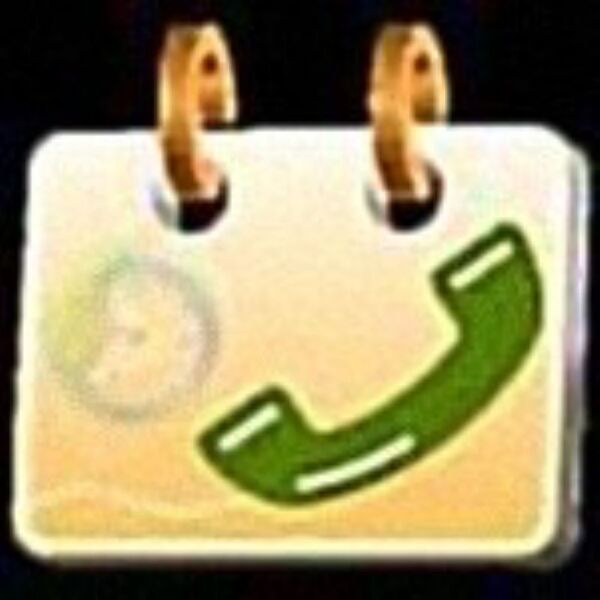
『通話履歴カレンダー』
作者:Joao Orui
バージョン:1.8.0
対応OS:1.6以上
Android Market価格:180円
(バージョンと価格、対応OSは記事作成時のものです)
 |
|---|
アドレス帳ではなく、通話履歴から電話をかけることはよくあること。しかし通話履歴の登録数は限りがあり、いざ電話をしようと思ったら電話番号がわからないなんてことも。そこでオススメなのがこのアプリ。通話履歴をカレンダーに登録することで古い通話履歴を残しておける。
| まずは専用のカレンダーを作成 |
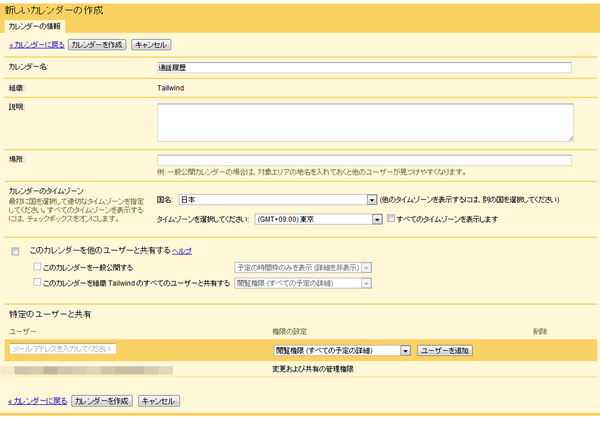 |
|---|
登録に使用するのはGoogleカレンダー。すでに作成したカレンダーを選ぶこともできるが、それだと通常の予定と通話履歴が混ざってしまい見にくい。別途、通話履歴を保存しておくカレンダーを作成しておこう。
| まずは設定から |
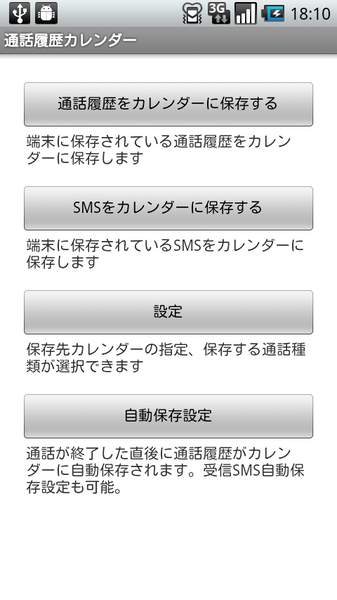 |
|---|
カレンダーを作成したらアプリを起動。“設定”をタップして保存先のカレンダーなどを設定しよう。
| 作成したカレンダーを選ぶ |
 |
|---|
設定画面の“規定カレンダーを選択す”をタップすると、Googleカレンダーで作成したカレンダーの一覧が表示される。ここから通話履歴を残しておきたいカレンダーを選ぶ。
| 保存するイベントを選択 |
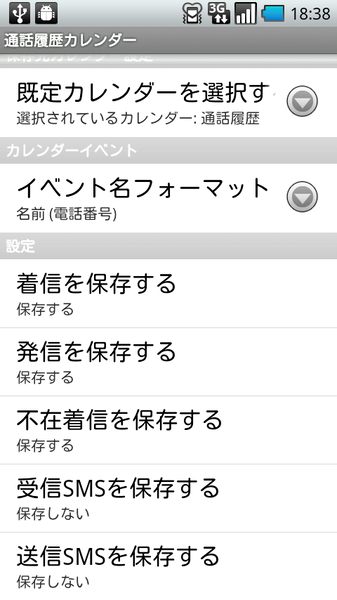 |
|---|
通話履歴は着信と発信、不在着信のほか、SMSの送受信も記録可能。標準ではすべて保存する設定になっているので、変更したい場合はイベント名をタップ。
| イベントごとにカレンダーを指定 |
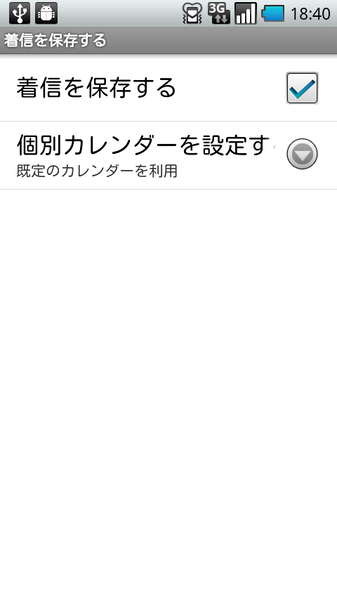 |
|---|
イベント名をタップすると、個別設定の画面に切り替わる。“~を保存する”のチェックをはずせば、通話履歴に保存されない。また、イベントごとにカレンダーを指定することもできる。
| 履歴は最大500件まで |
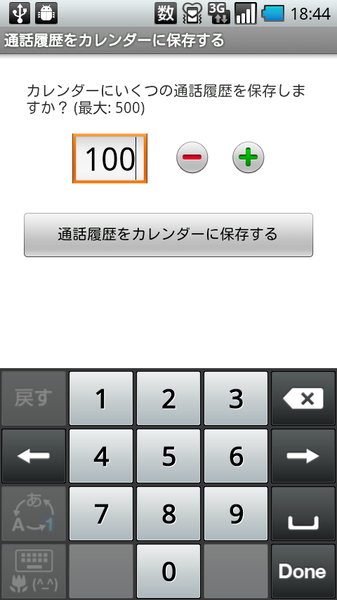 |
|---|
カレンダーの設定が完了したら、アプリのホーム画面に戻り“通話履歴をカレンダーに保存する”をタップ。カレンダーに保存する履歴の数を登録できるので、最大500までの範囲で数値を入力。あとは“通話履歴をカレンダーに保存する”をタップすれば、指定したカレンダーに、通話履歴が転送される。
| 自動保存の設定 |
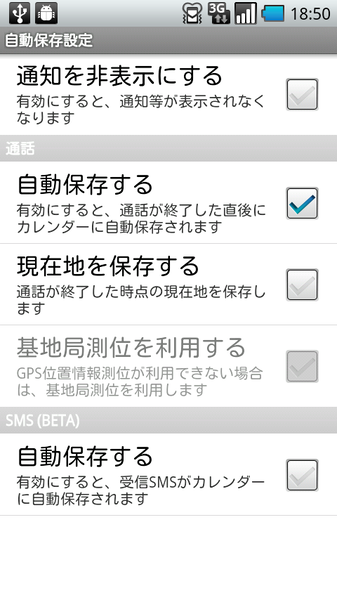 |
|---|
アプリのホーム画面にある“自動保存設定”をタップすると、通話履歴の保存方法がカスタマイズ可能。標準では通話履歴は“自動保存”になっており、通話終了後にカレンダーに登録される。いったん設定すれば、めんどうな手順が不用なのがイカス!
| カレンダーからコール |
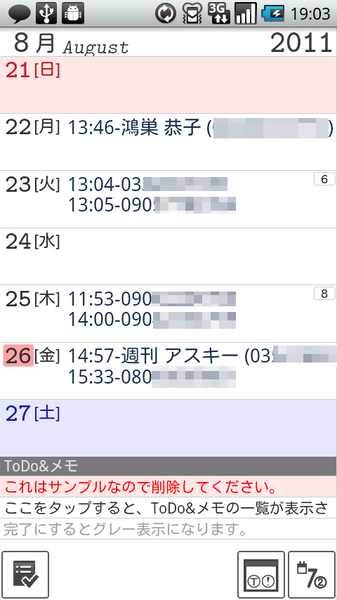 |
|---|
カレンダーアプリを開くと、通話した時刻に電話番号、アドレス帳に登録している場合は名前が記録されているのがわかる。この履歴から通話したい場合は予定の詳細を開き、電話番号をタップすればオーケー。
通話履歴がGoogleカレンダーに保存されるため、仕事中などはAndroid端末を取り出さなくても、PCからGoogleカレンダーを開いて通話履歴を確認できるのが便利。通話の多いユーザーはぜひ試してほしいアプリだ。
『通話履歴カレンダー』
作者:Joao Orui
バージョン:1.8.0
対応OS:1.6以上
Android Market価格:180円
(バージョンと価格、対応OSは記事作成時のものです)
※Android端末は多くの機種・バージョンがあるため、特定の機種によっては誤動作・不具合などが発生する可能性があります。必ずご使用の機種で正常に動作することをご確認ください。
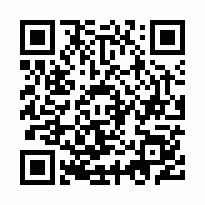 |
|---|
中山智さんのサイト
幽玄会社中山商店
このページの内容の一部は、Google が作成、提供しているコンテンツをベースに変更したもので、クリエイティブ・コモンズの表示 3.0 ライセンスに記載の条件に従って使用しています。
週刊アスキーの最新情報を購読しよう



